
Χρήση συνενωμένου ελέγχου ταυτότητας με το Google Workspace στην εφαρμογή Apple School Manager
Στο Apple School Manager, μπορείτε να συνδεθείτε στο Google Workspace χρησιμοποιώντας συνενωμένο έλεγχο ταυτότητας για να επιτρέψετε στους χρήστες να συνδεθούν σε συσκευές Apple με το όνομα χρήστη (γενικά τη διεύθυνση email τους) και το συνθηματικό τους για το Google Workspace.
Ως αποτέλεσμα, οι χρήστες σας μπορούν να εκμεταλλευτούν τα διαπιστευτήριά τους στο Google Workspace ως Διαχειριζόμενο λογαριασμό Apple. Στη συνέχεια, μπορούν να χρησιμοποιούν αυτά τα διαπιστευτήρια για τη σύνδεση στα εκχωρημένα iPhone, iPad, Mac, Apple Vision Pro καθώς και σε Κοινόχρηστο iPad. Αφού έχουν συνδεθεί σε μία από αυτές τις συσκευές, μπορούν να συνδεθούν επίσης στο iCloud στον Ιστό (το iCloud για Windows δεν υποστηρίζει Διαχειριζόμενους λογαριασμούς Apple).
Το Google Workspace είναι η υπηρεσία παροχής ταυτότητας (IdP) που πραγματοποιεί έλεγχο ταυτότητας του χρήστη για το Apple School Manager και εκδίδει διαπιστευτήρια ελέγχου ταυτότητας. Αυτός ο έλεγχος ταυτότητας υποστηρίζει έλεγχο ταυτότητας πιστοποιητικού και έλεγχο ταυτότητας δύο παραγόντων (2FA).
Διαδικασία συνενωμένου ελέγχου ταυτότητας
Αυτή η διαδικασία περιλαμβάνει τρία βασικά βήματα:
Διαμόρφωση συνενωμένου ελέγχου ταυτότητας.
Δοκιμή του συνενωμένου ελέγχου ταυτότητας με έναν μοναδικό λογαριασμό χρήστη Google Workspace.
Ενεργοποίηση συνενωμένου ελέγχου ταυτότητας.
Αν προσπαθείτε να συνενώσετε έναν τομέα που έχετε ήδη επαληθεύσει, αλλά ένας άλλος οργανισμός έχει ήδη συνενώσει έναν πανομοιότυπο τομέα, πρέπει να επικοινωνήσετε με τον συγκεκριμένο οργανισμό για να καθορίσετε ποιος έχει την αρμοδιότητα να συνενώσει τον τομέα. Δείτε Διενέξεις τομέων.
Σημαντικό: Εξετάστε τα ακόλουθα πριν από τη διαμόρφωση συνενωμένου ελέγχου ταυτότητας.
Βήμα 1: Διαμορφώστε τον συνενωμένο έλεγχο ταυτότητας
Το πρώτο βήμα είναι να καθιερώσετε μια σχέση αξιοπιστίας μεταξύ του Google Workspace και του Apple School Manager.
Σημείωση: Αφού ολοκληρώσουν αυτό το βήμα, οι χρήστες δεν μπορούν να δημιουργήσουν νέους μη διαχειριζόμενους (προσωπικούς) Λογαριασμούς Apple στον τομέα που διαμορφώνετε. Αυτό μπορεί να επηρεάσει άλλες υπηρεσίες Apple στις οποίες έχουν πρόσβαση οι χρήστες σας. Δείτε Μεταφορά υπηρεσιών Apple.
Στο Apple School Manager
 , συνδεθείτε με έναν λογαριασμό χρήστη που διαθέτει προνόμια για τη διαχείριση του συνενωμένου ελέγχου ταυτότητας.
, συνδεθείτε με έναν λογαριασμό χρήστη που διαθέτει προνόμια για τη διαχείριση του συνενωμένου ελέγχου ταυτότητας.Επιλέξτε το όνομά σας στο κάτω μέρος της πλαϊνής στήλης, επιλέξτε «Προτιμήσεις»
 , επιλέξτε Διαχειριζόμενοι λογαριασμοί Apple
, επιλέξτε Διαχειριζόμενοι λογαριασμοί Apple  και μετά επιλέξτε «Έναρξη» στην επιλογή «Σύνδεση χρήστη και συγχρονισμός καταλόγου».
και μετά επιλέξτε «Έναρξη» στην επιλογή «Σύνδεση χρήστη και συγχρονισμός καταλόγου».Επιλέξτε «Google Workspace» και έπειτα επιλέξτε «Συνέχεια».
Επιλέξτε «Είσοδος με Google», εισαγάγετε το όνομα χρήστη διαχειριστή σας του Google Workspace και μετά επιλέξτε «Επόμενο».
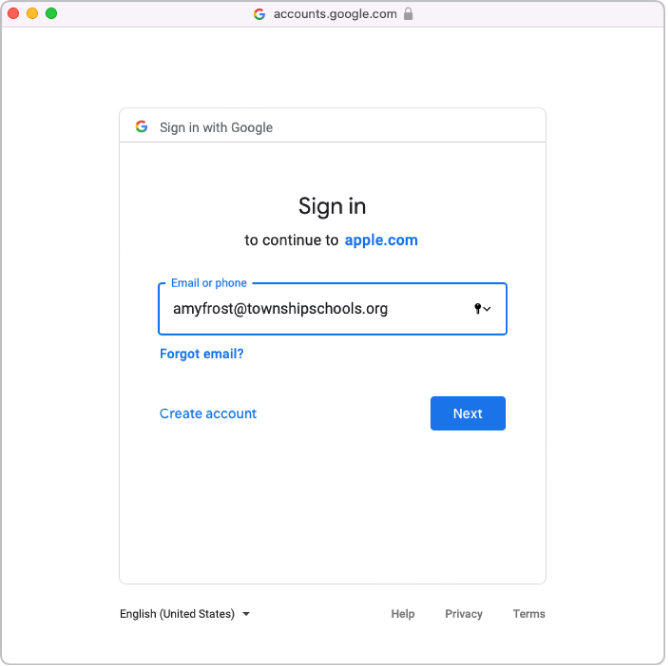
Εισαγάγετε το συνθηματικό για τον λογαριασμό και μετά επιλέξτε «Επόμενο».
Αν χρειάζεται, εξετάστε τη λίστα τομέων αυτόματης επαλήθευσης και τυχόν τομείς που προκαλούν διενέξεις.
Διαβάστε προσεκτικά το συμφωνητικό, αποδεχτείτε τους Όρους και προϋποθέσεις και έπειτα ελέγξτε τα ακόλουθα:
Προβάλετε τις αναφορές ελέγχων για τον τομέα σας Google Workspace
Προβάλετε τους τομείς που σχετίζονται με τους πελάτες σας
Δείτε τις πληροφορίες σχετικά με τους λογαριασμούς χρηστών στον τομέα σας.
Επιλέξτε «Συνέχεια» και έπειτα επιλέξτε «Τέλος».
Σε μερικές περιπτώσεις, ίσως να μην μπορείτε να συνδεθείτε στον τομέα σας. Ακολουθούν μερικοί συνηθισμένοι λόγοι:
Ο λογαριασμός διαχειριστή του Google Workspace που χρησιμοποιείται δεν έχει άδεια να προσθέτει τομείς.
Το όνομα χρήστη ή το συνθηματικό από τον λογαριασμό στα βήματα 4 ή 5 είναι λανθασμένο.
Εσείς ή κάποιος άλλος διαχειριστής του Google Workspace τροποποίησε τα προεπιλεγμένα χαρακτηριστικά.
Βήμα 2: Δοκιμή του συνενωμένου ελέγχου ταυτότητας με έναν μοναδικό λογαριασμό χρήστη Google Workspace
Σημαντικό: Η δοκιμή συνενωμένου ελέγχου ταυτότητας αλλάζει επίσης την προεπιλεγμένη μορφή του Διαχειριζόμενου λογαριασμού Apple σας. Οι νέοι λογαριασμοί που δημιουργήθηκαν στο Σύστημα πληροφόρησης μαθητών (SIS) ή απεστάλησαν χρησιμοποιώντας Πρωτόκολλο ασφαλούς μεταφοράς αρχείων (SFTP), χρησιμοποιούν τη νέα μορφή Διαχειριζόμενου λογαριασμού Apple.
Μπορείτε να δοκιμάσετε τη σύνδεση συνενωμένου ελέγχου ταυτότητας αφού εκτελέσετε τις ακόλουθες εργασίες:
Ο έλεγχος για τις διενέξεις ονομάτων χρηστών έχει ολοκληρωθεί.
Η προεπιλεγμένη μορφή Διαχειριζόμενου λογαριασμού Apple έχει ενημερωθεί.
Αφού συνδέσετε το Apple School Manager με το Google Workspace με επιτυχία, μπορείτε να αλλάξετε τον ρόλο ενός λογαριασμού χρήστη σε έναν άλλο ρόλο. Για παράδειγμα, μπορεί να θέλετε να αλλάξετε τον ρόλο ενός λογαριασμού χρήστη σε ρόλο Προσωπικού.
Στο Apple School Manager
 , συνδεθείτε με έναν λογαριασμό χρήστη που δεν διαθέτει ρόλο Προσωπικού ή Μαθητή.
, συνδεθείτε με έναν λογαριασμό χρήστη που δεν διαθέτει ρόλο Προσωπικού ή Μαθητή.Αν βρεθεί το όνομα χρήστη με το οποίο συνδεθήκατε, μια νέα οθόνη υποδεικνύει ότι συνδέεστε με έναν λογαριασμό στον τομέα σας.
Επιλέξτε «Συνέχεια», εισαγάγετε το συνθηματικό για τον χρήστη και μετά επιλέξτε «Σύνδεση».
Αποσυνδεθείτε από το Apple School Manager.
Σημείωση: Οι χρήστες δεν μπορούν να συνδεθούν στο iCloud.com από μια συσκευή Mac εάν δεν συνδεθούν πρώτα με τον Διαχειριζόμενο λογαριασμό Apple τους σε μια άλλη συσκευή της Apple.
Σε μερικές περιπτώσεις, ίσως να μην μπορείτε να συνδεθείτε στον τομέα σας. Ακολουθούν μερικοί συνηθισμένοι λόγοι:
Το όνομα χρήστη ή το συνθηματικό από τον τομέα που επιλέξατε να συνενώσετε είναι λανθασμένο.
Ο λογαριασμός δεν βρίσκεται στον τομέα που επιλέξατε να συνενώσετε.
Βήμα 3: Ενεργοποιήστε τον συνενωμένο έλεγχο ταυτότητας
Αν σχεδιάζετε να συγχρονίσετε το Google Workspace με το Apple School Manager, πρέπει να ενεργοποιήσετε τον συνενωμένο έλεγχο ταυτότητας πριν τον συγχρονισμό.
Στο Apple School Manager
 , συνδεθείτε με έναν λογαριασμό χρήστη που διαθέτει προνόμια για τη διαχείριση του συνενωμένου ελέγχου ταυτότητας.
, συνδεθείτε με έναν λογαριασμό χρήστη που διαθέτει προνόμια για τη διαχείριση του συνενωμένου ελέγχου ταυτότητας.Επιλέξτε το όνομά σας στο κάτω μέρος της πλαϊνής στήλης, επιλέξτε «Προτιμήσεις»
 και έπειτα επιλέξτε Διαχειριζόμενοι λογαριασμοί Apple
και έπειτα επιλέξτε Διαχειριζόμενοι λογαριασμοί Apple  .
.Στην ενότητα «Τομέας», επιλέξτε «Διαχείριση» δίπλα από τον τομέα που θέλετε να συνενώσετε και έπειτα επιλέξτε «Ενεργοποίηση σύνδεσης με το Google Workspace».
Ενεργοποιήστε τη «Σύνδεση με Google Workspace».
Εάν είναι απαραίτητο, μπορείτε τώρα να συγχρονίσετε λογαριασμούς χρηστών με το Apple School Manager. Δείτε Συγχρονισμός λογαριασμών χρηστών από το Google Workspace.